谷歌浏览器是一款非常好用的专业浏览器软件,很多小伙伴都在使用。如果我们希望打开电脑版谷歌浏览器的侧边栏功能区,小伙伴们知道具体该如何进行操作吗,其实操作方法是非常简单的,只需要进行几个非常简单的操作步骤就可以了,小伙伴们可以打开自己的软件后跟着下面的图文步骤一起动手操作起来。如果小伙伴们还没有电脑版谷歌浏览器这款软件,可以在本教程末尾处进行下载和安装,
方便后续需要的时候可以快速打开进行使用。接下来,小编就来和小伙伴们分享具体的操作步骤了,有需要或者是有兴趣了解的小伙伴们快来和小编一起往下看看吧!
第一步:双击打开电脑版谷歌浏览器进入主页;

第二步:在界面右上方点击如图所示的侧边栏图标,就可以看到成功打开侧边栏了;

第三步:在侧边栏中可以点击下拉箭头可以切换侧边栏中显示的工具,比如我们可以选择“自定义Chrome”,下方可以点击更换主题,是遏制是否显示常用网站的快捷图标等等;

第四步:也可以点击选择在侧边中显示书签,方便后续点击可以快速打开访问;

第五步:将鼠标悬停到分界线上,可以左右拖动调整侧边栏的显示区域。

以上就是电脑版谷歌浏览器中开启侧边栏的方法教程的全部内容了。上面的步骤操作起来都是非常简单的,小伙伴们可以打开自己的软件后一起动手操作起来。
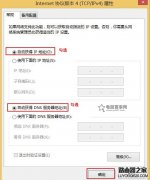 迅捷FAST无线路由器设置好了上不了网原因
迅捷FAST无线路由器设置好了上不了网原因
很多用户在设置迅捷Fast无线路由器的时候会遇到这样的问题:已......
 按键精灵找色/找图/找字的图文教程
按键精灵找色/找图/找字的图文教程
估计很多伙伴还不晓得按键精灵找色/找图/找字的操作,而今天......
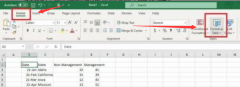 excel怎么绘制3D地图-excel绘制3D地图方法教
excel怎么绘制3D地图-excel绘制3D地图方法教
在日常办公和生活中,很多小伙伴都需要用到excel,那么excel怎么......
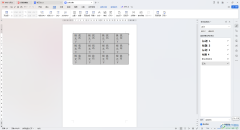 WPS Word将表格文字变成竖排显示的方法
WPS Word将表格文字变成竖排显示的方法
我们想要将自己需要的文字内容进行快速的排版和设计操作,那......
 宝可梦传说阿尔宙斯飞翔技能怎么学习
宝可梦传说阿尔宙斯飞翔技能怎么学习
宝可梦传说阿尔宙斯飞翔技能怎么学习?飞翔技能是我们最后一......
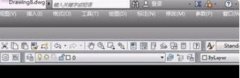
还不会将工具栏放左右两边?其实在AutoCAD2019中操作起来是非常简单的,下面的这篇文章笔者就为大伙分享关于AutoCAD2019将工具栏放左右两边的操作流程,希望可以帮助到有需要的朋友。...

Notepad++成为很多小伙伴平时编辑文本和代码的编辑器,我们在使用这款软件的过程中,可能有些时候会使用到高亮这个功能,但是有的小伙伴并不知道如何在Notepad++中将高亮功能启用,其实只需...

斗鱼直播是很多小伙伴都在使用的一款直播软件,在这款软件中我们可以收看各种赛事直播,还可以开启自己的直播。在使用斗鱼直播软件观看直播的过程中,有的小伙伴想要将自己喜欢的主播...
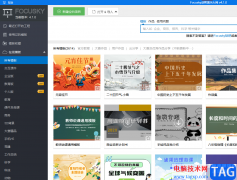
focusky是一款比ppt软件还要有趣的免费幻灯片制作软件,给用户带来了不错的使用体验,这款软件主要通过3d缩放、旋转、移动等切换方式来演示幻灯片,能够很好的抓住用户的视线,让用户跟随...

网易uu加速器这款加速器被很多小伙伴们所喜爱,大家喜欢使用这款软件进行Steam商店的加速,当你在网一些游戏的情况,发现该游戏运行起来非常的慢,那么你也可以通过网易UU加速器进行加速...
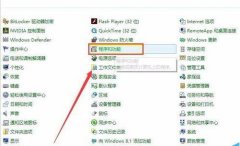
想要卸载Adobe After Effects cs6(Ae cs6),却发现卸载不了,该怎么办呢?现在小编就和大家一起分享Ae cs6无法卸载的解决办法,有需要的朋友可以来看看这篇文章哦,相信通过本篇教程的学习,可以帮...

腾讯视频是一款非常好用的视频软件,很多小伙伴在想要追剧看电影时,都会选择使用该软件。在腾讯视频中,如果我们希望在电脑版的腾讯视频中使用手机号进行登录,小伙伴们知道具体该如...

firealpaca是一款图像处理和绘画软件,它为用户提供了丰富实用的功能,方便用户绘制出自己想要的图片或是图画作品,并且它含有ps图层的绘画方式,方便用户简单轻松的完成创作,因此firea...

foxmail邮箱在我们的电脑上是非常常见的一款邮箱工具,这款软件对于邮件的收发是很方便的,我们可以将自己的qq邮箱、网易邮箱以及企业邮箱等在该软件中进行登录和创建,当你想要查看邮件...

Pycharm拥有非常强大的编辑工具,该软件其实相对于其他的一些编程软件来说,这款软件其实还算是较为简单的,不管是在操作界面上还是功能选择上,我们可以直接选择自己想要的功能进行操...
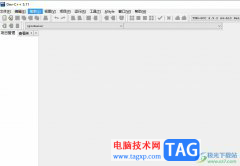
devc++是一个轻量级c/c++集成开发环境,很适合初学者来使用,其中强大的编辑器、编译器和调试器可以帮助用户轻松地完成c语言编程工作,因此devc++软件吸引了不少用户的喜欢,当用户在使用...
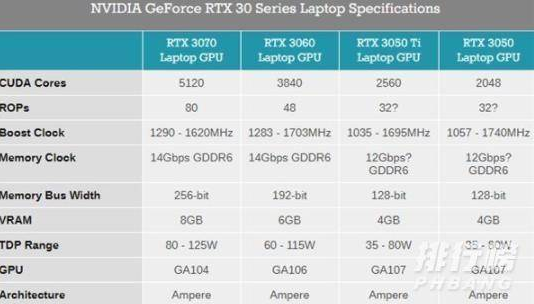
游戏本3050显卡什么水平呢?3050这张显卡发布也已经有一段时间了,与其他的30系显卡相比,它更多的起到了一个普及光追的作用,那么它作为入门级的30系显卡3050处于什么水平呢?接下来让小编为大家...
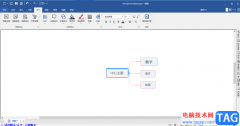
如果你平时有制作导图的习惯,那么你可以使用mindmaster这款软件制作,该软件是目前很多小伙伴都在使用的一款导图编辑软件,并且该软件提供非常多的功能,是制作导图非常强大的一款编辑...
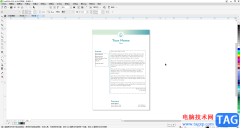
CorelDRAW是很多小伙伴都在使用的一款办公软件,主要用于平面设计,比如我们可以设置网页等等。如果我们需要在CorelDRAW中裁剪多余的部分,小伙伴们知道具体该如何进行操作吗,其实操作方法...
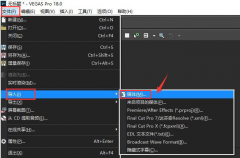
vegas pro怎么设置视频不透明度比例呢?今天小编分享的就是关于vegas pro设置视频不透明度比例的方法,有需要的小伙伴就和小编一起学习下吧。...